- 鐵幣
- 164 元
- 文章
- 499 篇
- 聲望
- 212 枚
- 上次登入
- 11-9-1
- 精華
- 2
- 註冊時間
- 04-11-19
- UID
- 67397
|
小弟先提供一個方法參考看看:
1.上底色

2.另一個圖層上深色

3.使用橡皮擦(依需要調飽和度,筆頭形狀,壓力等)清擦過邊緣, 再來看是否需要用模糊工具加強

4.再多一些加工

以上。
另外由楓葉森林提供的另一個方法:
1.原
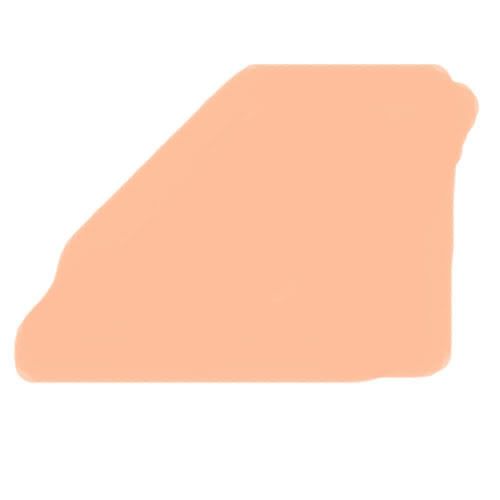
2.再開一個新圖層與下面皮膚底下 合成群組(ctrl+G) 然後塗上妳要的陰影
群組是什麼
與底下的圖層合成群組後 在上面的圖層能畫的範圍就是底下群組有話過的範圍而已 用來疊色十分方便
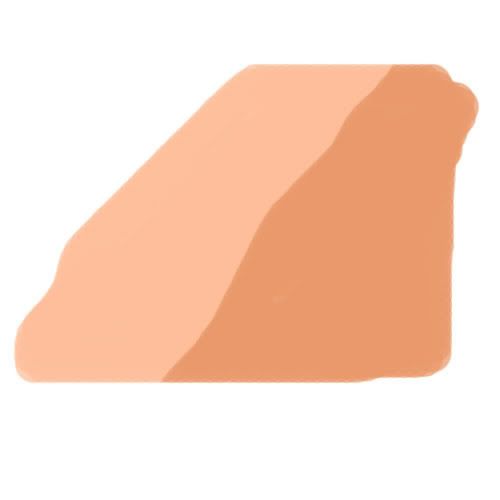
3. 這是用模糊工具的結果
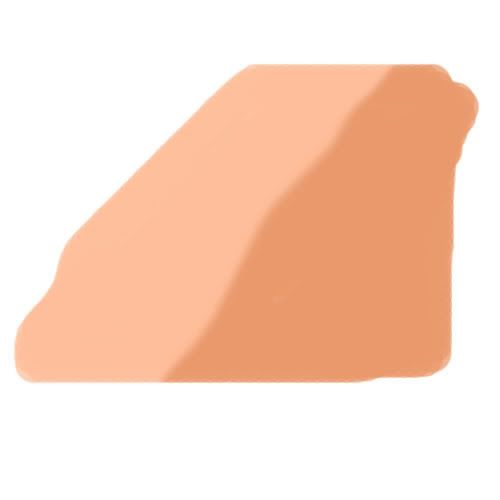
4.用柔軟的筆刷的結果
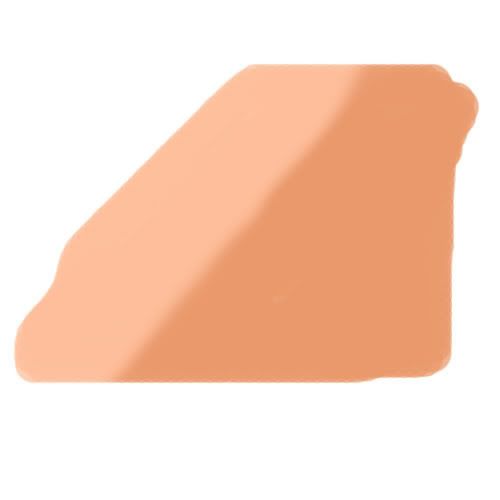
5.濾鏡-->模糊-->高斯模糊
這是24相素的結果 可以不用這麼糊 調成你絕得OK的樣子就可以了
但是需要注意的 她是整個圖層(或選取範圍)都模糊 如果不是需要整個畫面 可以分圖層畫
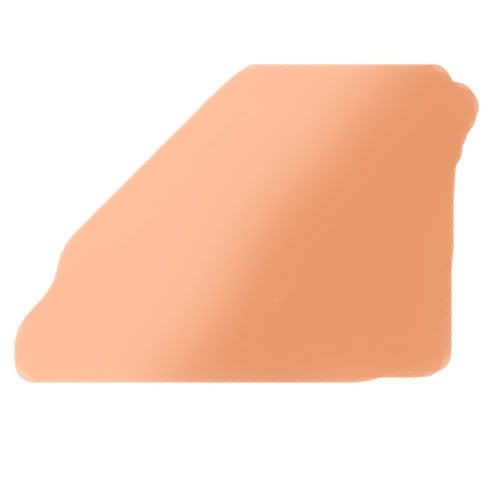
以上。
基本上方法很多種,也可以自行組合發現@@'' 當參考吧,另外感謝楓葉森林的教學部份
[ 本文最後由 rurumi 於 07-2-2 11:20 PM 編輯 ] |
|